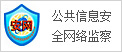|
在win10系统中,任务栏显示的时间格式默认只显示年月日以及时、分,有的时候想要查看今天星期几还得借助手机或电脑日历,因此将任务栏加上星期几的显示是很有必要的!部分朋友会尝试借助第三方软件来增加时间的显示功能,其实在Windows系统中显示功能是可以显示星期几的,时间可以精确到秒。今天小编就分享这个不借助第三方软件的设置教程给大家,需要的朋友快来设置一下吧!  方法步骤:一:显示星期几 1、打开“开始”菜单栏,搜索并进入“控制面板”。  2、点击“更改日期、时间或数字格式”,如图所示:  3、点击“区域”下的“更改日期、时间或数字格式”,然后点击右下角“其他设置”。  
4、选择“日期”选项卡。在“短日期”后面加上空格和“dddd”或“ddd”,dddd显示星期一至星期日,ddd显示周一至周日,确定后即可看到效果。  二:显示秒 1、按下快捷键“Win+R”,在弹出的输入框中输入“regedit”,点击“确定’进入注册表编辑器。  2、依次展开HKEY_CURRENT_USERSoftwareMicrosoftWindowsCurrentVersionExplorerAdvanced。  3、右键单击“Advanced”,新建DWORD(32位)值。  4、把新建的值重命名为“ShowSecondsInSystemClock”,双击编辑,将值改为“1”,点击“确定”。  5、在电脑右下方任务栏上右击“任务管理器”或使用快捷键“CTRL+ALT+.”,打开任务管理器界面。  6、在“进程”选项卡下找到“Windows资源管理器”,右击重新启动。  设置完成之后就可以在电脑右下角看见设置的时间格式发生了改变。整个操作过程是不是很简单呢?想要设置时间格式的朋友们学会了么? |